1. 散热不佳电脑风扇持续转动的原因之一是散热不佳。当电脑运行时,会产生大量的热量。如果散热不良,热量会积聚在机箱内,导致风扇高速运转以排出热量。散热不良可能是由于以下原因造成的:- 机箱通风不良:机箱上有几个通风孔,让空气通过并帮助散热。如果这些通风孔被堵塞,散热就会受阻,导致风扇持续转动。- 散热器性能不佳:散热器负责将热量从电脑组件传导出去。如果散热器性能不佳,不能有效地将热量传导出去,就会导致电脑过热,风扇持续转动。
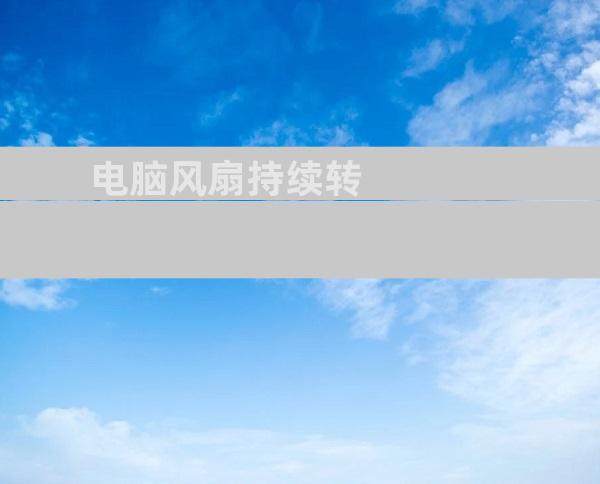
1. 散热不佳
电脑风扇持续转动的原因之一是散热不佳。当电脑运行时,会产生大量的热量。如果散热不良,热量会积聚在机箱内,导致风扇高速运转以排出热量。散热不良可能是由于以下原因造成的:
- 机箱通风不良:机箱上有几个通风孔,让空气通过并帮助散热。如果这些通风孔被堵塞,散热就会受阻,导致风扇持续转动。
- 散热器性能不佳:散热器负责将热量从电脑组件传导出去。如果散热器性能不佳,不能有效地将热量传导出去,就会导致电脑过热,风扇持续转动。
- 灰尘积累:灰尘会积聚在散热器、风扇和机箱内部。灰尘会堵塞通风孔和阻碍散热,导致风扇持续转动。
2. 风扇故障
风扇故障也是电脑风扇持续转动的原因之一。风扇故障可能包括:
- 风扇轴承磨损:风扇轴承磨损会增加摩擦阻力,使风扇难以转动。这会导致风扇持续转动以补偿速度的下降。
- 风扇叶片损坏:风扇叶片损坏会影响风扇的空气流量和效率。损坏的叶片会产生噪音和振动,并导致风扇持续转动。
- 风扇供电不稳定:风扇供电不稳定会影响风扇的速度和稳定性。不稳定的供电可能会导致风扇持续转动以补偿速度的波动。
3. BIOS设置不当
BIOS设置不当会导致电脑风扇持续转动。BIOS中有一个设置可以控制风扇速度。如果此设置设置为“始终全速”,则风扇将持续全速运转,即使电脑不处于负载状态。
4. 软件问题
软件问题也可能导致电脑风扇持续转动。有些软件会不断检查电脑的温度,并根据需要调整风扇速度。如果这些软件出现问题,它们可能导致风扇持续转动。
5. 电源问题
电源问题会导致电脑风扇持续转动。如果电源不能提供足够的功率,风扇可能无法正常运转。这可能会导致风扇速度下降或完全停止,从而导致电脑过热。
6. 病毒或恶意软件
病毒或恶意软件也可能导致电脑风扇持续转动。有些病毒或恶意软件会占用大量系统资源,导致电脑过热。这可能会导致风扇持续转动以排出热量。
7. 环境温度过高
环境温度过高也会导致电脑风扇持续转动。如果电脑放置在高温环境中,风扇必须持续运转以排出热量并保持电脑凉爽。
8. 组件超频
组件超频会导致电脑风扇持续转动。超频是指将电脑组件(例如 CPU 或显卡)的运行频率提高到制造商的指定频率之上。超频会产生额外的热量,需要风扇持续运转以排出热量。
9. 其他原因
除了上述原因之外,其他一些原因也可能导致电脑风扇持续转动,例如:
- 风扇转速传感器故障:风扇转速传感器负责检测风扇速度。如果此传感器故障,它可能会向电脑报告错误的速度,导致风扇持续转动。
- 主板故障:主板上的风扇控制器可能会故障,导致风扇持续转动。
- 机箱尺寸过小:如果机箱尺寸过小,则风扇可能无法正常流通空气,导致电脑过热。
- 电缆管理不当:电缆管理不当可能会阻碍风扇的空气流量,导致电脑过热。
如何解决电脑风扇持续转动的问题
1. 检查散热状况
检查电脑的散热状况是解决风扇持续转动问题的关键。确保机箱通风良好,散热器性能良好,并且没有灰尘积累。可以通过以下步骤进行检查:
- 检查机箱通风孔是否被堵塞。如有必要,使用压缩空气或吸尘器清除灰尘和碎屑。
- 检查散热器的鰭片是否有灰尘或污垢积聚。如有必要,使用压缩空气或软毛刷清洁鰭片。
- 确保风扇正常运转,没有噪音或振动。必要时更换有故障的风扇。
2. 检查风扇
如果电脑的散热状况良好,则下一步是检查风扇。确保风扇没有故障,例如轴承磨损、叶片损坏或供电不稳定。可以通过以下步骤进行检查:
- 用手转动风扇叶片以检查轴承是否磨损。磨损的轴承会增加摩擦阻力,使风扇难以转动。
- 检查风扇叶片是否有损坏。损坏的叶片会影响风扇的空气流量和效率。
- 检查风扇的供电是否稳定。使用万用表测量风扇的电压和电流。
3. 检查 BIOS 设置
检查 BIOS 设置以确保风扇速度设置正确。BIOS 中有一个设置可以控制风扇速度。如果此设置设置为“始终全速”,则风扇将持续全速运转,即使电脑不处于负载状态。可以通过以下步骤进行检查:
- 进入电脑的 BIOS 设置。
- 找到风扇速度控制设置。
- 将风扇速度设置更改为“自动”或“标准”。
4. 检查软件
检查电脑上的软件以确保没有问题。一些软件会不断检查电脑的温度,并根据需要调整风扇速度。如果这些软件出现问题,它们可能导致风扇持续转动。可以通过以下步骤进行检查:
- 卸载所有可疑的软件。
- 安装最新的软件更新。
- 使用反病毒软件扫描电脑以检查病毒或恶意软件。
5. 检查电源
检查电脑的电源以确保它能提供足够的功率。如果电源不能提供足够的功率,风扇可能无法正常运转。可以通过以下步骤进行检查:
- 检查电源的额定功率是否与电脑的功耗相匹配。
- 确保电源线牢固地连接。
- 必要时更换故障电源。
6. 检查环境温度
检查电脑的环境温度以确保它不过高。如果电脑放置在高温环境中,风扇必须持续运转以排出热量并保持电脑凉爽。可以通过以下步骤进行检查:
- 将电脑移到凉爽的环境中。
- 为电脑安装额外的风扇或散热器。
- 使用空调或风扇为电脑周围环境降温。
7. 检查组件超频
检查电脑的组件是否超频。如果组件超频,则会产生额外的热量,需要风扇持续运转以排出热量。可以通过以下步骤进行检查:
- 进入电脑的 BIOS 设置。
- 找到组件超频设置。
- 将组件超频设置更改为“默认”。
8. 检查其他原因
如果上述步骤不能解决电脑风扇持续转动的问题,则可能还有其他原因。可以尝试以下步骤:
- 检查风扇转速传感器是否故障。
- 检查主板上的风扇控制器是否故障。
- 确保机箱尺寸足够大,风扇可以正常流通空气。
- 检查电缆管理是否妥当,不会阻碍风扇的空气流量。











